【ApowerMirror下载】ApowerMirror官方下载 v1.4.7.16 免费版
ApowerMirror软件介绍
ApowerMirror官方版是一款能够同时兼容ios和安卓系统的投屏软件。只要安卓系统在5.0以上,ios系统使用AirPlay,就能通过该软件将将视频、照片及其他在手机中播放的媒体画面,无线投射到电脑中,享受大屏幕的视觉盛宴!
ApowerMirror软件功能
1、支持多平台使用
ApowerMirror是一款能够同时兼容iOS和安卓系统的同屏软件,支持在Windows及Mac上使用。只要您的安卓系统在5.0及以上,支持Chromecast协议,就能够无限制感受安卓同屏乐趣。对于iOS用户来讲,使用此款软件,只需开启AirPlay就能将手机屏幕投射到电脑中。
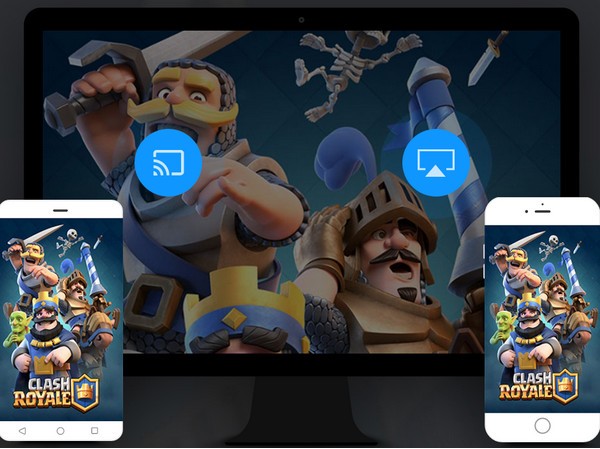
2、畅享大屏体验
使用ApowerMirror,可以将视频、照片及其他在手机中播放的媒体画面,无线投射到电脑中,畅享大屏视觉体验!

3、电脑操控安卓手机
ApowerMirror能够支持用户在电脑操控安卓手机:您可以在电脑中用鼠标和键盘输入微信、QQ、WhatsApp、LINE或短信内容。安卓游戏玩家可以在没有ROOT的情况下,不需要安卓模拟器,就能够在电脑上玩手游啦!
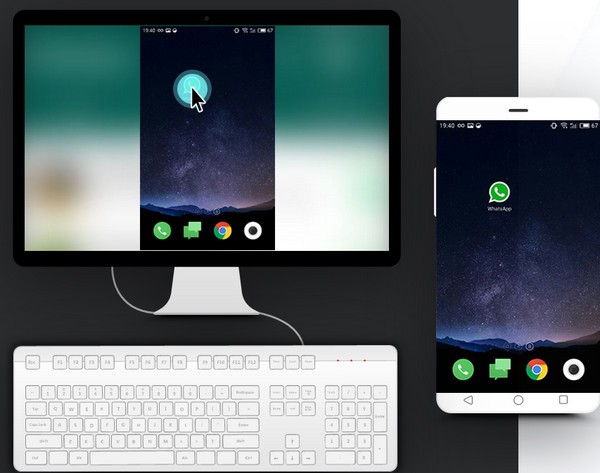
4、应用场景广阔
1)办公,为每位成员做演示。
2)教学,与他人分享学习内容。
3)直播,向粉丝秀出自己。
4)家庭,与家庭成员共享多媒体。
5、全新录屏体验
ApowerMirror另一个特色功能就是能够截取及录制手机屏幕画面。与其他同类app相比,它的连接方式更为简单、录屏画质更加清晰,体验更加流畅。
ApowerMirror使用教程
如何将手机画面投屏到电脑电视上?Apowemirror如何全屏?
在手机上和电脑上相继打开客户端,并保持手机和电脑连接网络为同一个wifi网络环境。
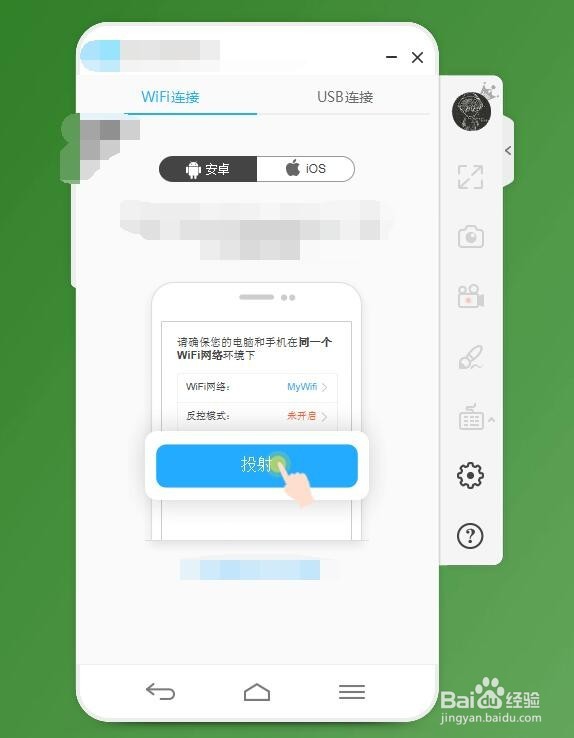
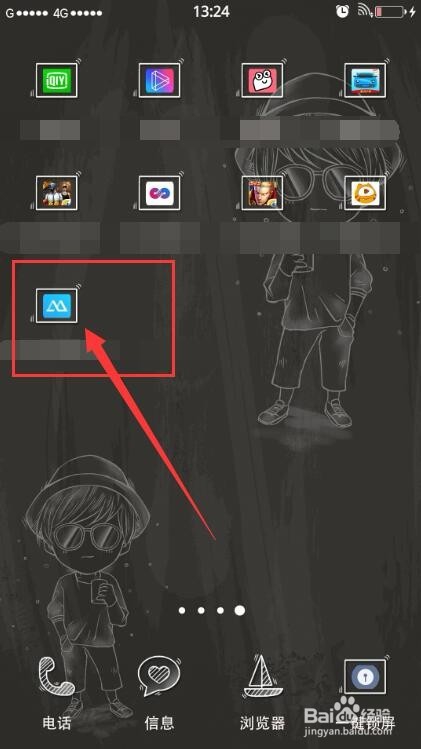
在手机端主页点击下方居中位置的按钮。
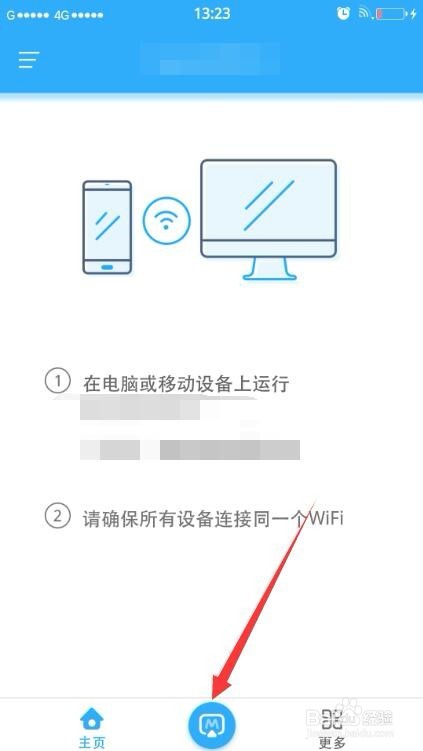
发现电脑设备点击开始连接。
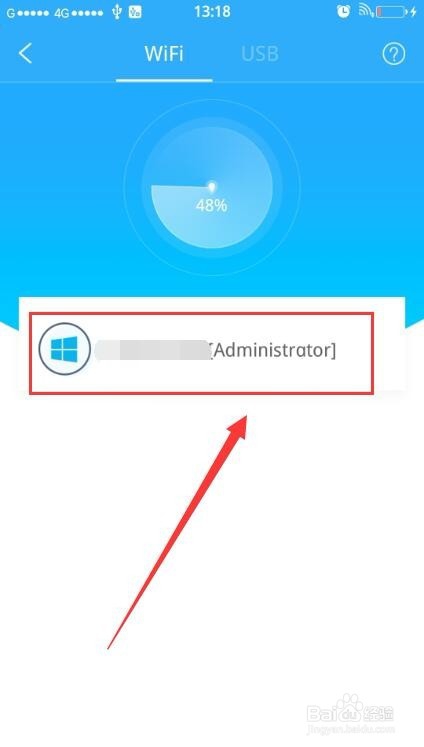
提示开始获取屏幕上显示的所有内容点击立即开始。
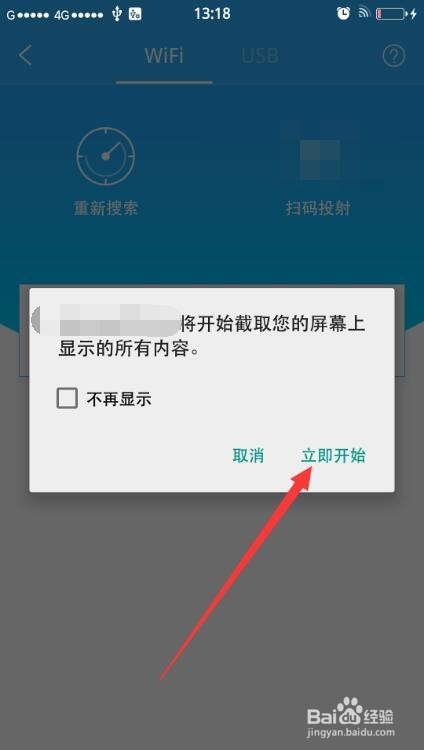
完成投屏后,电脑端显示电脑端程序主窗口和投屏两个窗口。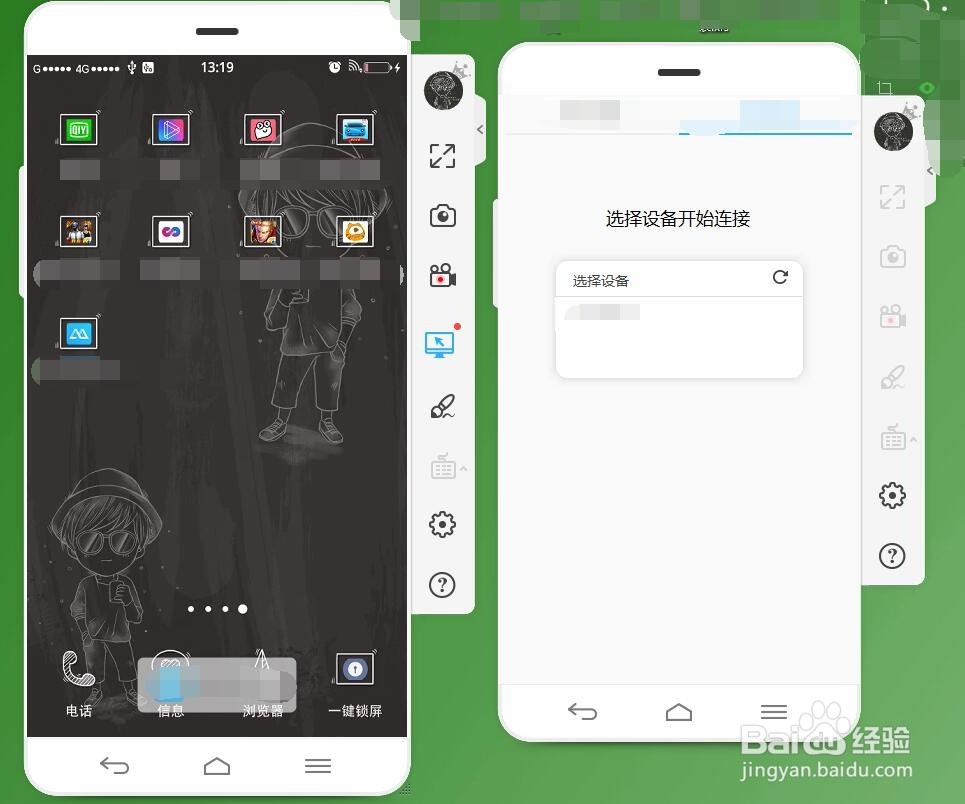
提示:
当手机和电脑进行连接后,还可以反向控制,即电脑控制手机,反向控制必须断开手机投屏到电脑后开始;
当手机和电脑连接同一wifi环境不能投屏,可以选择usb连接,即手机使用数据线插入到电脑主机开始连接;
也可以使用手机端进行扫码映射屏幕内容到电脑。
ApowerMirror常见问题
问:如何开启“反控模式”?
答:您只需使用数据线将安卓手机与ApowerMirror连接成功后,就会自动激活的。
问:为什么“反控模式”功能自动失效?
答:由于安卓系统本身的限制,该功能权限会伴随手机重启而被禁用。所以您需要使用数据线重新激活该功能。
问:每次使用WiFi连接前,是否都需要USB数据线激活“反控模式”?
答:不是必须的,如果手机不重启或者清除应用缓存,理论上是可以保持反控模式一直开启的。
问:为什么使用WiFi连接不上ApowerMirror?
答:可能是由于您的手机没有跟电脑连接同一个WiFi引起的。
问:为什么使用USB数据线无法连接安卓手机和ApowerMirror?
答:可能是由于您没有在手机上开启USB调试模式。
问:为什么将手机与电脑使用ApowerMirror连接后,无法听到/录制安卓手机声音?
答:很抱歉,ApowerMirror无法直接将安卓手机声音投射出来,您需要使用Chromecast或Google Home将安卓手机画面投到ApowerMirror中,就可以听到及录制安卓手机声音了。
下载仅供下载体验和测试学习,不得商用和正当使用。
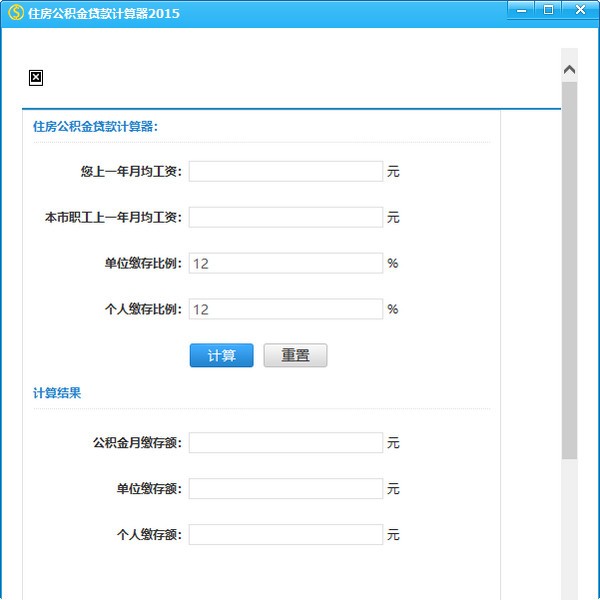
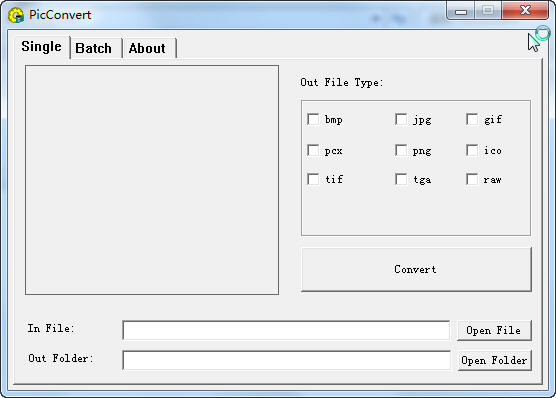
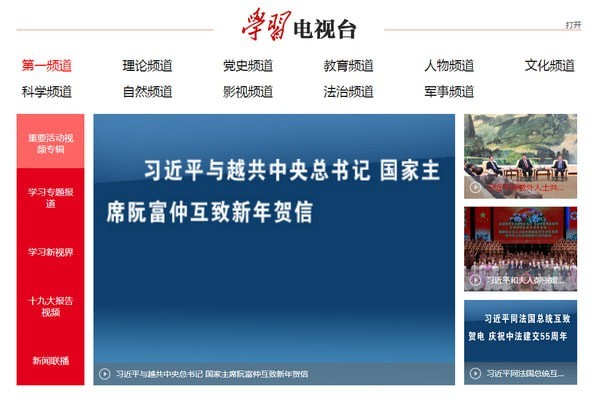
发表评论